
Hver gang et år begynner, eller hver gang vi starter et prosjekt, kan det å vite hvordan man lager en kalender være en av de vanlige oppgavene vi utfører.
En kalender er ikke bare den som henger på veggen eller den som lar oss ha den for hånden (eller mobilen) men det lar oss skrive viktige datoer, detaljer som må tas i betraktning hver dag osv. Og for det trenger du ikke bruke pengene for å kjøpe en. Du kan lage din egen.
Hvorfor lage en kalender
Se for deg at du er selvstendig næringsdrivende og jobber med kunder hver dag. Du har flere og jobber med dem alle. Men leveringsdato, møter osv. det er forskjellig i hver enkelt. Og du liker også å holde orden og vite hva du må gjøre hver dag.
Hvis du skriver det ned i en notatbok, vil du mest sannsynlig ende opp med å sette datoer for å bestemme hva du skal gjøre hver dag. Men det er en notatbok.
Tenk nå at du gjør det samme, bare i en kalender som du selv har laget, som kan være ukentlig, månedlig eller årlig og at hver dag har notatene til hver klient for å vite hva du må gjøre. Denne kan plasseres på bordet ditt, henges opp osv. Ville det ikke vært mer visuelt?
En notatbok, eller et ark hvor du skriver ned alt, eller til og med en agenda, kan være et godt verktøy. Men en kalender lar deg relatere datoer til oppgaver og visuelt vil du se mye bedre hvor mye arbeid du har hva du skal gjøre i henhold til dagen Eller om du har leger, avtaler med klienter osv.
Hva bør du huske på når du lager en kalender

Å lage en kalender er en av de enkleste oppgavene du kan gjøre som kreativ. Vel, faktisk er det en av de enkleste, men avhengig av din smak og kreativiteten du vil gi den, kan det være mer eller mindre vanskelig.
utgangspunktet Å lage en kalender krever bare ett verktøy, for eksempel Word, Excel, Photoshop, nettsider... og å ha en kalender for hånden (som kan være datamaskinen eller mobilen) for å veilede deg med datoene.
Tenk deg for eksempel at du vil lage en kalender for januar. Du må vite hvilken dag hver og en av dem faller på for å oversette det til dokumentet ditt og kunne skrive det ut.
til side, og Som et alternativ kan du velge tegninger, emojier, illustrasjoner, etc. som vil gjøre selve kalenderen mer visuell.
Men bare med det kan du jobbe.
Lag en kalender i Word
La oss starte med en enkel timeplan. Du kan gjøre det med Word eller et annet lignende program (OpenOffice, LibreOffice ...). Hva du må gjøre?
- Åpne et nytt dokument. Vi anbefaler deg å legge siden horisontalt fordi hvis du gjør det vertikalt, med mindre det bare er for en uke, vil det ikke se bra ut og du vil ha liten plass.
- Når du har det horisontalt, må du lage en tabell. For kolonner må du sette 7 og for rader, hvis det er for en måned, 4 eller 5. Hvis du bare vil ha den uken, så bare én. To hvis du vil sette ukedagene (fra mandag til søndag eller fra mandag til fredag (i så fall ville det vært 5 kolonner)).
- Bordet vil være tynt, men det er her du kan lek med mellomrommet mellom cellene for å sette dem alle like langt. Hvorfor utvide dem? Vel, fordi du trenger hvor du kan peke. Ikke bare skal du sette tallene for hver dag, men du vil også gi plass til å skrive ned for eksempel et møte med en klient, en avslappende tur, hva du må gjøre daglig, etc.
Det ideelle for denne kalenderen er at en måned opptar hele siden, så du sørger for at du er helt klar over alle oppgavene du skal utføre. Noen, med sikte på å slippe å gjøre forskjellige måneder, er det de gjør å la det stå tomt og bruke det som en mal. Det vil si at de ikke legger inn tallene, de lar bare bordet stå tomt slik at de, når det skrives ut, plasserer dem og kan bruke det samme for de forskjellige månedene.
Med dette programmet noen bilder kan plasseres, men du er begrenset i hvordan de behandles eller hvor de er nøyaktig plassert.
I tilfelle du ønsker å ha en komplett kalender på et ark med alle månedene, anbefaler vi å lage tabeller for hver måned, på en slik måte at de til slutt får plass på samme ark. Problemet er at du ikke har plass til å skrive ned noe.
Lag en kalender i Excel

Et annet program du kan bruke til å lage en kalender er Excel. Det fungerer praktisk talt på samme måte som med Word, men på en måte er det mye enklere fordi du allerede har laget bordet.
Spesielt, når du åpner Excel, er alt du trenger å gjøre å sette dagene (fra mandag til fredag eller fra mandag til søndag) og ta 4-5 rader.
Når du peker på dem, går du til venstre, der radnummereringen vises, og klikker med høyre museknapp. Der velger du Radhøyde og still inn avstanden du vil ha disse radene med (det vil gi deg mer eller mindre plass). Det er viktig at vi ikke går over én side (som vil fortelle deg så snart du gjør en forhåndsvisning).
I tillegg kan du øverst i kolonnene, nummerert med bokstaver fra A til uendelig, velge de du vil ha (5 eller 7), klikke på høyre museknapp og søke etter Kolonnebredde for også å gi den mer eller mindre plass .
Når du er ferdig med den, trenger du bare å skrive den ut.
Vi anbefaler at du lar ukedagene være standardverdier. Slik blir det bedre.
Hvis det du ønsker å gjøre er en årskalender, så må du jobbe med forskjellige tabeller. Det kan være på samme ark, bare at det hver måned blir mindre slik at det passer i formatet du ønsker å ha eller skrive ut.
Nettsider for å lage dekorerte kalendere
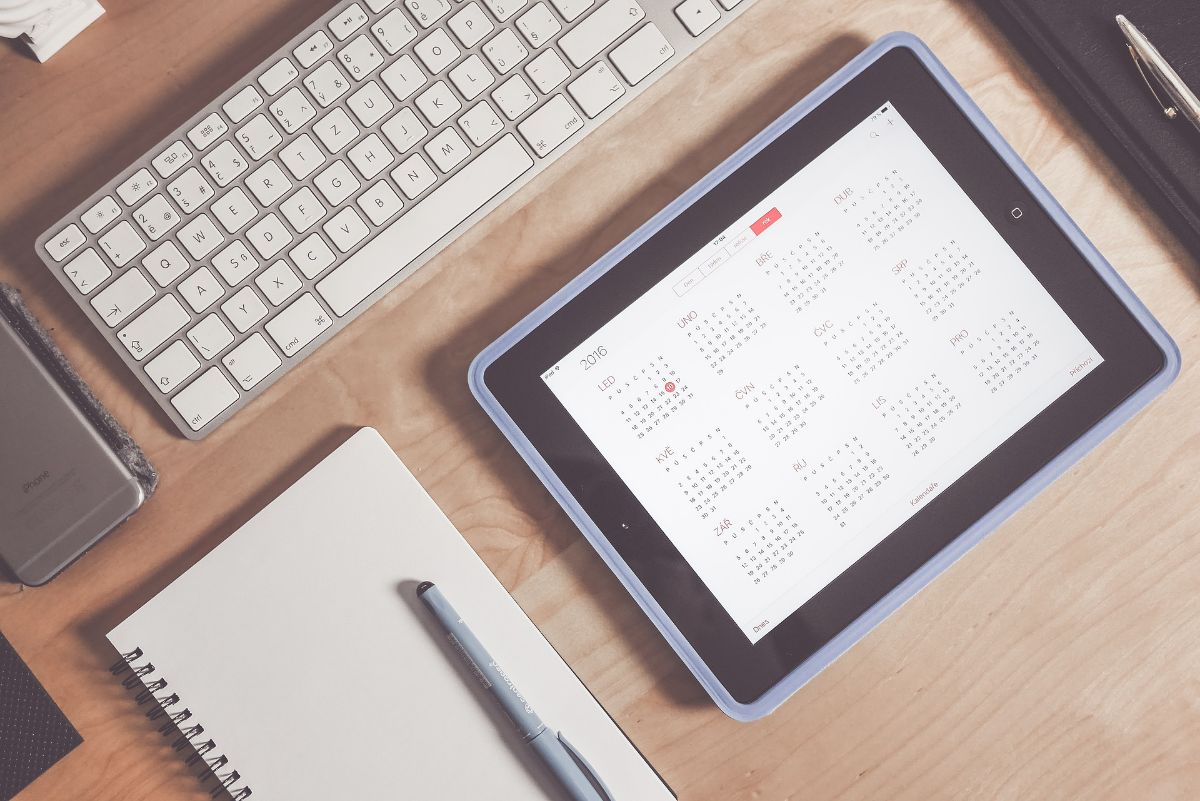
Hvis du ikke vil måtte lage tabeller, plasser mellomrommene ... hvorfor ikke bruke online maler? Det er mange sider og nettverktøy for å lage kalendere. Faktisk kan du lage en-måneders, tre-måneders eller årlige kalendere uten å måtte jobbe mye med designet fordi de kommer forhåndsdesignet og klare for deg å tilpasse litt, og det er det.
Noen av sider som vi anbefaler er:
- Lerret.
- Adobe.
- Fotor.
- Foto-collage.
- Kalendere som fungerer.
Og det kan du selvfølgelig også Velg å gjøre det med Photoshop, GIMP eller et annet bilderedigeringsprogram. Det vil ta litt lengre tid, men du kan tilpasse det til det fulle.
Pleier du å lage en kalender for hver måned? Tør du å gjøre en nå?